O computador com Windows10 está executando mais lentamente que o normal? Você está vendo diferentes pop-ups que não existiam antes?
Se esses são os casos, você pode ter um PC infectado por malware em suas mãos. Existem maneiras de verificar. Este artigo ensinará como verificar se há malwares no seu PC no Windows10.
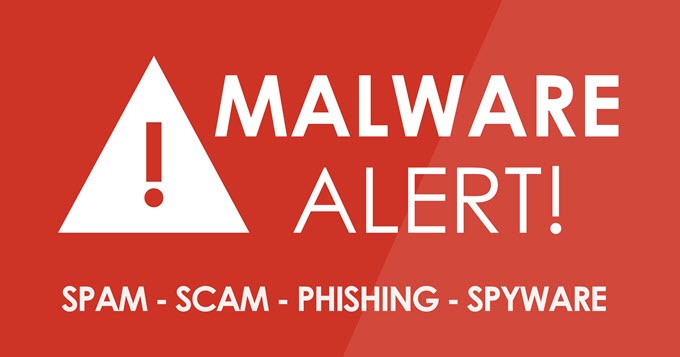
WindowsDefender
O primeiro local lógico para iniciar seria o Windows Defender. Além de ser gratuito, também é usado em todas as compras do Windows 10. Também é simples de usar, tornando-a a solução ideal para usuários comuns que não vão além dos sites comuns.
Ele funciona procurando ameaças como adware, spyware e vírus. A ativação do Defender impedirá que softwares mal-intencionados causem danos significativos.
Turningon Windows Defender
Abra Configurações do Windows. Vá para Atualização e segurança>Segurança do Windows. Em Áreas de proteção, selecione Proteção contra vírus e ameaças.
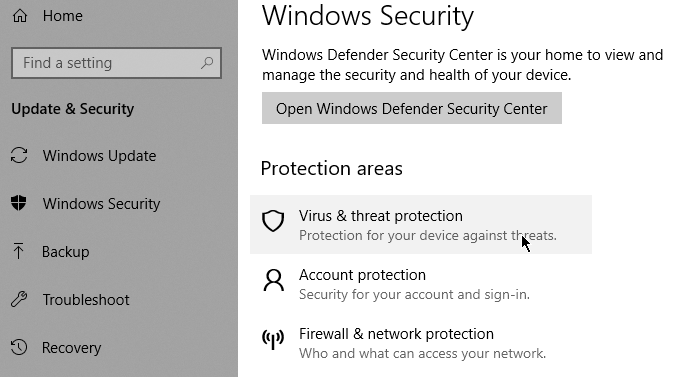
Uma nova janela será exibida com uma lista de opções de segurança. Clique em Proteção contra vírus e ameaças. Agora clique em Configurações de proteção contra vírus e ameaças. Vá para Proteção em tempo reale mude para a posição ligado se estiver desativado no momento.
In_content_1 all: [300x250] / dfp: [640x360] ->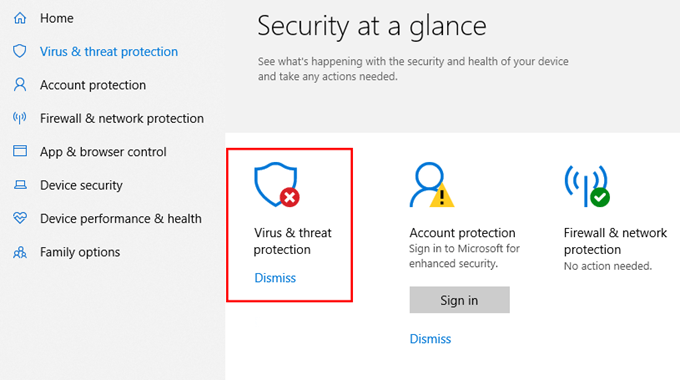
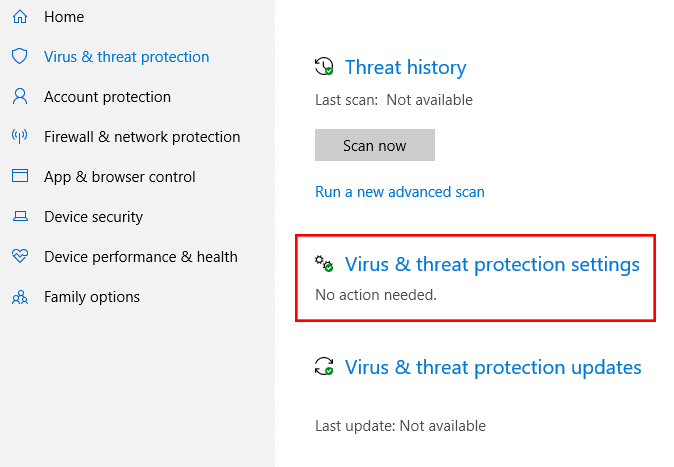
Depois de ativado, o Windows Defender verifica automaticamente se há malware no seu computador. A iteração variada do Windows Defender não está disponível no Windows 7 ou Windows8.
O Windows Defender é suficiente?
A resposta curta não é - não se você estiver procurando por uma solução muito mais robusta . Conforme mencionado anteriormente, o Defender será suficiente para o usuário médio. Porém, se estamos falando de desempenho puro, existem soluções de terceiros que oferecem mais proteção e podem ser ajustadas para atender a necessidades específicas.
Diagnóstico de malware no Windows 10
existem outras formas de diagnosticar malware em um computador com Windows 10. Abaixo estão apenas alguns.
SafeMode
Os computadores possuem uma característica chamada Modo de segurança. Quando você inicializa um PC por esse modo, apenas os programas essenciais são carregados. O malware é impedido de iniciar. Se o seu computador tiver um desempenho mais rápido no Modo de segurança, é possível que você tenha um software.
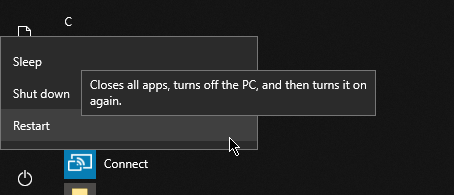
Para acessar o SafeMode, vá para Iniciar>Power. Enquanto mantém pressionada a tecla Shift, pressione Reiniciar. Após a reinicialização do computador, você poderá acessarModo de segurança.
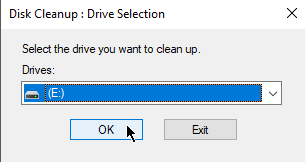
Você deseja para excluir arquivos temporários enquanto estiver no modo de segurança. Vá para Pesquisae digite Limpeza de disco. É uma ferramenta de utilitário gratuita incluída no Windows 10. Isso ajudará você a remover arquivos antigos e possivelmente malware após uma verificação rápida.
Terceiros scanners de terceiros
Se você acha que sua solução antivírus atual não está à altura do desafio, talvez seja hora de considerar a instalação de um dos muitos scanners de malware no mercado atualmente.
Algumas dessas soluções são gratuitas, enquanto outras são pagas. Existem compras únicas, enquanto outras são baseadas em assinatura. Alguns softwares antivírus funcionam melhor que outros. Instale um que seja altamente recomendado e receba de uma empresa respeitável.
Configurações do navegador
O malware pode alterar as configurações do seu navegador. Por exemplo, o malware pode alterar as configurações de suas páginas iniciais para iniciar sites destinados a extrair informações ou exibir anúncios sempre que você abrir um navegador.
Você precisa verificar suas configurações o mais rápido possível para impedir que os navegadores iniciem sites irritantes.
MicrosoftEdge
Para modificar as configurações do Microsoft Edge, vá para Configurações e mais>Configurações. No menu suspenso Abrir Microsoft Edge With, selecione Página específica ou páginas.
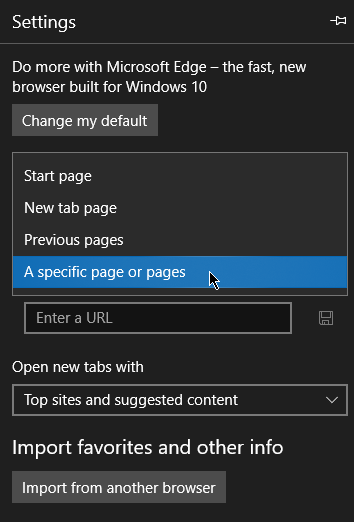
Verifique os URLs na lista e remova os domínios desconhecidos.
GoogleChrome
Abra o GoogleChrome e vá para Personalizar>Configurações. Role para baixo e localize Na inicialização. Selecione Abrir uma página específica ou conjunto de páginas.
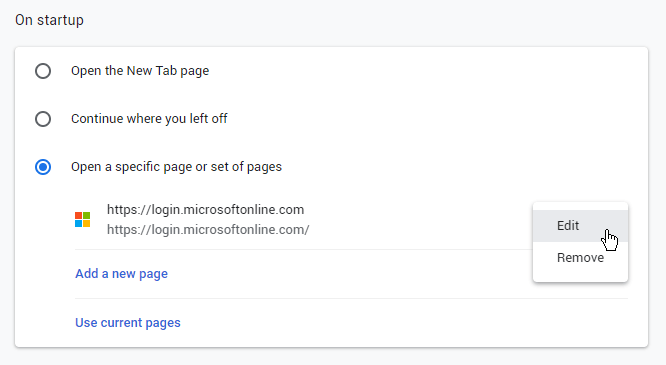
Remova os domínios desconhecidos da lista.
Reformatação do seu computador
Há momentos em que os usuários são forçados a reformatar seus computadores para remover malware. Mas antes de fazer isso, faça backup de arquivos importantes, se ainda for possível.
Vá para Configurações>Atualização e segurança>Recuperação.Em Redefinir este PC, selecione Introdução. Você será apresentado com duas opções. O Keep My Filesirá reformatar o seu computador sem excluir os arquivos. Remover tudofará exatamente isso - remova todos os arquivos.
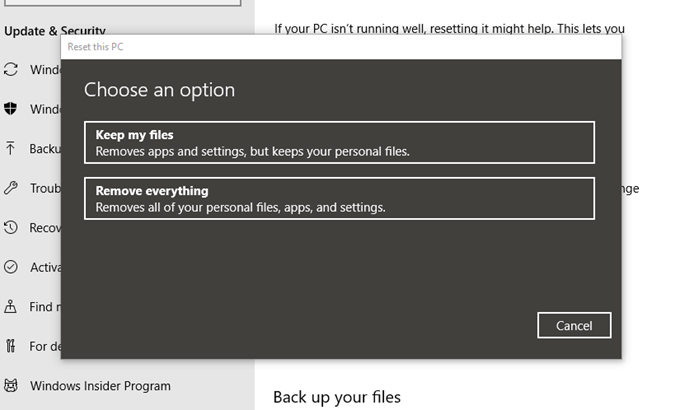
Nota:Há uma chance maior de remover malware se você remover tudo. No entanto, você corre o risco de excluir arquivos e configurações.
Siga os comandos na tela até que o Windows 10 solicite a redefinição do PC.